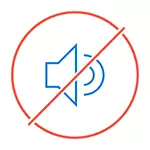
જો વોલ્યુમ આયકન અદૃશ્ય થઈ જાય અને ઘણી સરળ રીતોથી ઉદ્ભવેલી સમસ્યાને કેવી રીતે સુધારવું તે વિશે શું કરવું તે અંગે આ પગલું દ્વારા પગલું સૂચનોમાં.
વિન્ડોઝ 10 ટાસ્કબાર ચિહ્નોનું પ્રદર્શન સેટ કરી રહ્યું છે

સમસ્યાને સુધારવા પહેલાં, વિન્ડોઝ 10 પરિમાણોમાં વોલ્યુમ આયકનનું પ્રદર્શન ચાલુ છે કે કેમ તે તપાસો, પરિસ્થિતિ ઊભી થઈ શકે છે - રેન્ડમ સેટઅપનું પરિણામ.
પ્રારંભ કરવા માટે જાઓ - પરિમાણો - સિસ્ટમ - સ્ક્રીન અને "સૂચનાઓ અને ક્રિયાઓ" પેટા વિભાગને ખોલો. તેમાં "સિસ્ટમના ચિહ્નોને ચાલુ કરો અને બંધ કરો" પસંદ કરો. તપાસો કે "વોલ્યુમ" આઇટમ ચાલુ છે.
2017 અપડેટ કરો: વિન્ડોઝ 10 આઇટમના નવીનતમ સંસ્કરણોમાં સિસ્ટમ ચિહ્નોને સક્ષમ અને અક્ષમ કરો પરિમાણોમાં છે - વૈયક્તિકરણ - ટાસ્કબાર.

તે પણ તપાસો કે તે "ટાસ્કબારમાં પ્રદર્શિત ચિહ્નો પસંદ કરો" માં સક્ષમ છે. જો ત્યાં પણ ત્યાં હોય, તો આ પરિમાણ ચાલુ છે, તેમજ તેના ડિસ્કનેક્શન અને અનુગામી શામેલ વોલ્યુમ આયકન સાથે સમસ્યાને સુધારતી નથી, તમે વધુ ક્રિયાઓ પર જઈ શકો છો.
વોલ્યુમ ચિહ્ન પરત કરવા માટે સરળ માર્ગ
ચાલો સૌથી સરળ રીતથી પ્રારંભ કરીએ, જ્યારે તે મોટાભાગના કિસ્સાઓમાં મદદ કરે છે જ્યારે વિન્ડોઝ 10 ટાસ્કબારમાં વોલ્યુમ આયકનના પ્રદર્શન સાથે સમસ્યા થાય છે (પરંતુ હંમેશાં નહીં).
ચિહ્નના પ્રદર્શનને સુધારવા માટે નીચેના પગલાંઓ કરો.
- જમણી માઉસ બટનથી ડેસ્કટૉપની ખાલી જગ્યા પર ક્લિક કરો અને મેનુ આઇટમ "સ્ક્રીન સેટિંગ્સ" પસંદ કરો.
- "ટેક્સ્ટ, એપ્લિકેશન અને અન્ય ઘટકો" આઇટમમાં, 125 ટકા સેટ કરો. ફેરફારો લાગુ કરો (જો "લાગુ" બટન સક્રિય હોય, તો અન્યથા ફક્ત પરિમાણો વિંડોને બંધ કરો). સિસ્ટમથી બહાર નીકળશો નહીં અને કમ્પ્યુટરને ફરીથી પ્રારંભ કરશો નહીં.

- સ્ક્રીન સેટિંગ્સ પર જાઓ અને 100 ટકા સ્કેલ પરત કરો.
- સિસ્ટમથી બહાર નીકળો અને ફરી જાઓ (અથવા કમ્પ્યુટરને ફરીથી પ્રારંભ કરો).
આ સરળ પગલાંઓ પછી, વોલ્યુમ આઇકોન ફરીથી વિન્ડોઝ 10 ટાસ્ક પેનલ સૂચનાઓ દેખાશે, જો કે તમારા કેસમાં તે બરાબર સામાન્ય "ભૂલ" છે.
રજિસ્ટ્રી એડિટરનો ઉપયોગ કરીને ફિક્સિંગ સમસ્યાઓ
જો પાછલા માર્ગે ધ્વનિ આયકનને પરત કરવામાં મદદ ન કરી હોય, તો પછી રજિસ્ટ્રી એડિટર સાથે વિકલ્પ અજમાવો: તમારે વિન્ડોઝ 10 રજિસ્ટ્રીમાં બે મૂલ્યોને કાઢી નાખવાની અને કમ્પ્યુટરને ફરીથી પ્રારંભ કરવાની જરૂર પડશે.
- કીબોર્ડ પર વિન + આર કીઓ દબાવો (જ્યાં જીત ઓએસ પ્રતીક સાથે કી છે), regedit દાખલ કરો અને Enter દબાવો, વિન્ડોઝ રજિસ્ટ્રી એડિટર ખુલે છે
- વિભાગ (ફોલ્ડર) પર જાઓ HKEY_CURRENT_USER / સૉફ્ટવેર / વર્ગો / સ્થાનિક સેટિંગ્સ / સૉફ્ટવેર / માઇક્રોસોફ્ટ / વિન્ડોઝ / રેંટવર્ઝન / ટ્રેનોટીફ
- આ ફોલ્ડરમાં, તમને અનુક્રમે iconstreams અને pasticonstream ના નામ સાથે બે મૂલ્યો મળશે (જો તેમાંના એક ખૂટે છે, તો ધ્યાન આપશો નહીં). જમણી માઉસ બટનના દરેક જમણે ક્લિક કરો અને "કાઢી નાખો" પસંદ કરો.

- કમ્પ્યુટરને ફરીથી પ્રારંભ કરો.
ઠીક છે, જો ટાસ્કબારમાં વોલ્યુમ આયકન દેખાય છે તે તપાસો. પહેલેથી જ દેખાય છે.
ટાસ્કબારમાંથી વોલ્યુમ આયકનને પરત કરવાનો બીજો રસ્તો વિન્ડોઝ રજિસ્ટ્રીથી પણ સંબંધિત છે:
- રજિસ્ટ્રી વિભાગમાં જાઓ hkey_current_user / નિયંત્રણ પેનલ / ડેસ્કટૉપ
- આ વિભાગમાં બે સ્ટ્રિંગ પરિમાણો બનાવો (રજિસ્ટ્રી એડિટરની જમણી બાજુએ જમણું-ક્લિક મેનૂનો ઉપયોગ કરીને). એક નામનું નામ હંગપ્ટટાઇમઆઉટ, બીજો - મૅક્ટૉકિલાપપ્ટાઇઆઉટ.
- બંને પરિમાણો માટે મૂલ્ય 20,000 સેટ કરો અને રજિસ્ટ્રી એડિટરને બંધ કરો.
તે પછી, અસર થાય છે કે નહીં તે ચકાસવા માટે કમ્પ્યુટરને ફરીથી પ્રારંભ કરો.
વધારાની માહિતી
જો કોઈ પણ પદ્ધતિઓમાંની કોઈ પણ મદદ કરવામાં આવી નથી, તો વિન્ડોઝ 10 ડિવાઇસ મેનેજર દ્વારા સાઉન્ડ ડિવાઇસ ડ્રાઇવર રોલબેકનો પણ પ્રયાસ કરો, ફક્ત સાઉન્ડ કાર્ડ માટે નહીં, પણ "ઑડિઓ ઇનપુટ અને આઉટપુટ" વિભાગમાં ઉપકરણો માટે પણ. તમે આ ઉપકરણોને કાઢી નાખવાનો પણ પ્રયાસ કરી શકો છો અને કમ્પ્યુટરને ફરીથી પ્રારંભ કરવા માટે તેને ફરીથી પ્રારંભ કરી શકો છો. પણ, જો ત્યાં હોય, તો તમે વિન્ડોઝ 10 પુનઃપ્રાપ્તિ પોઇન્ટનો ઉપયોગ કરવાનો પ્રયાસ કરી શકો છો.
બીજો વિકલ્પ, જો અવાજ તમને અનુકૂળ કરે છે, પરંતુ અવાજ આયકન દેખાય છે (તે જ સમયે રોલબેક બનાવો અથવા વિન્ડોઝ 10 ફરીથી સેટ કરો વિકલ્પ નથી), તમે cndvol.exe ફાઇલને સીમાં શોધી શકો છો: \ \ વિન્ડોઝ \ System32 ફોલ્ડર અને સિસ્ટમમાં અવાજોની વોલ્યુમ બદલવા માટે તેનો ઉપયોગ કરો.
